De omgang met 3D-modellen kan een spannende en verrijkende ervaring zijn, vooral wanneer je met Adobe Dimension CC werkt. In deze tutorial leer je hoe je verschillende 3D-modellen importeert en effectief in je projecten kunt integreren. We behandelen de basisstappen om te beginnen met gratis assets van Adobe en laten je de mogelijkheden zien die je hebt om indrukwekkende visuele weergaven te creëren.
Belangrijkste inzichten
- Adobe Dimension CC biedt gratis 3D-assets voor direct gebruik.
- 3D-modellen kunnen eenvoudig via drag and drop in de werkomgeving worden geplaatst.
- Het programma maakt het mogelijk om aantrekkelijke scènes en stillevens te creëren met verschillende modellen.
- Optioneel kun je externe 3D-bestanden in verschillende formaten importeren om je projecten verder te individualiseren.
Stapsgewijze handleiding
1. Adobe Dimension starten en assets bekijken
Open Adobe Dimension CC en bekijk de beschikbare starterkits. Links in het venster vind je een ruime keuze aan 3D-modellen die als assets dienen. Deze verzameling varieert van alledaagse voorwerpen tot complexere modellen. Je kunt door de verschillende categorieën bladeren en de gewenste modellen selecteren.
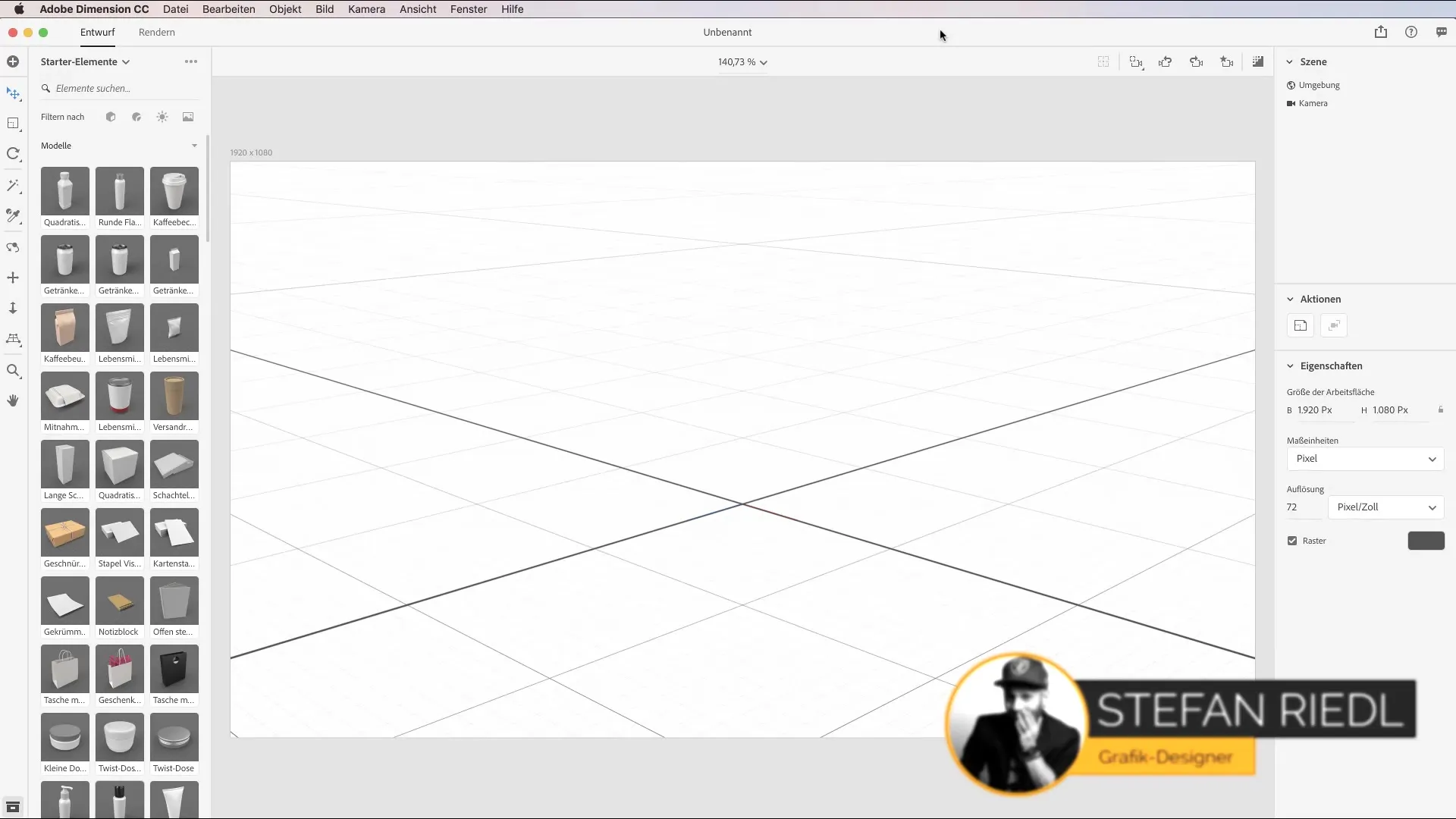
2. Modellen via drag and drop invoegen
Om een model in je scène te integreren, selecteer je eenvoudig het gewenste asset en sleep je het via drag and drop naar de werkomgeving. Bijvoorbeeld, je kunt een colablik of chipzak selecteren en deze eenvoudig in de scène slepen. De plaatsing is eenvoudig, en je kunt het model naar de gewenste plek verplaatsen.
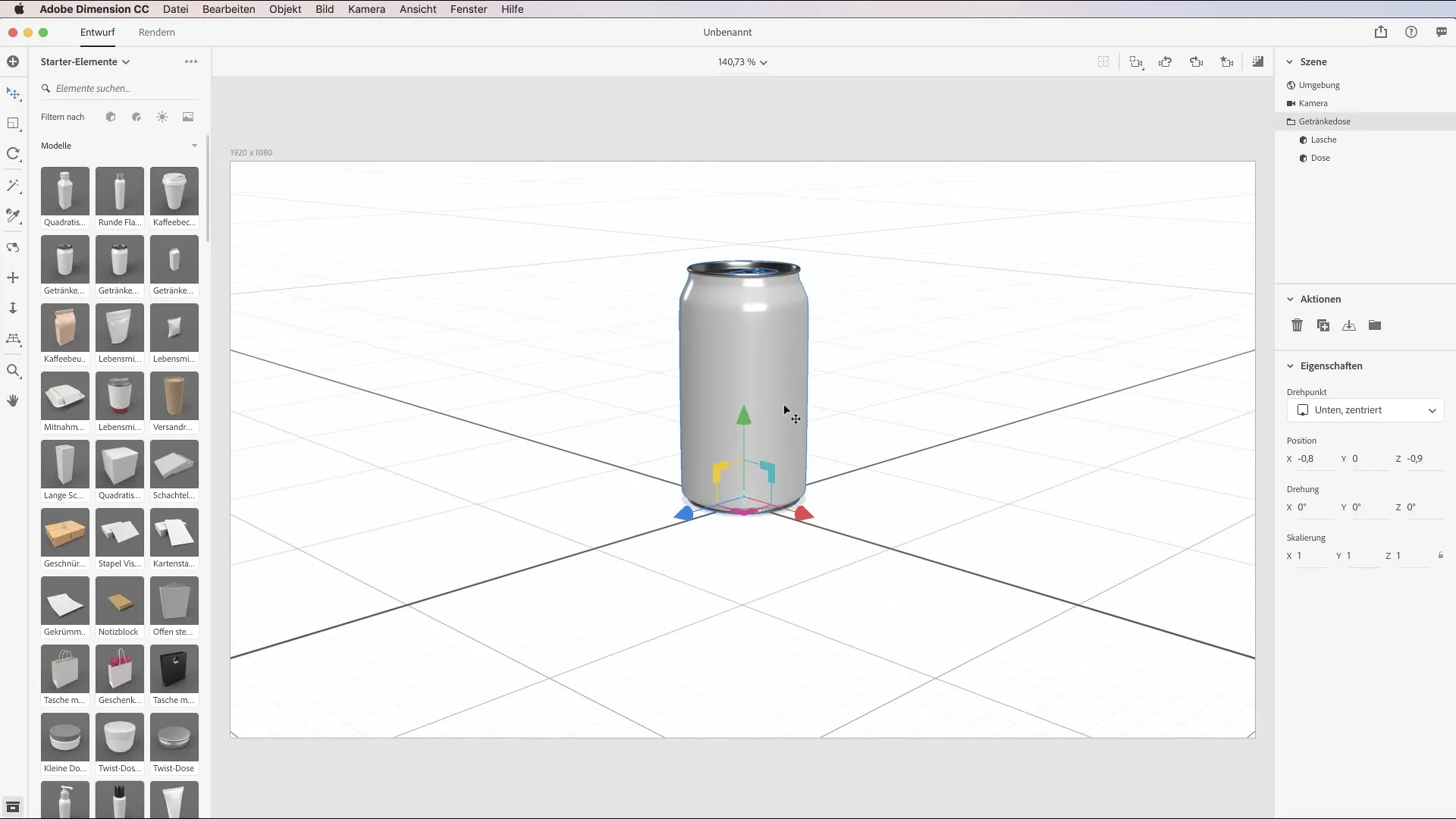
3. Indeling van de modellen
Nu heb je de mogelijkheid om meerdere modellen in je scène te plaatsen en creatief te rangschikken. Experimenteer met de compositie door de verschillende elementen ten opzichte van elkaar te positioneren. Deze interactie stelt je in staat om stillevens te creëren die zowel visueel aantrekkelijk als informatief zijn.
4. Elementen in detail bekijken
Je kunt ook de hiërarchie van componenten in je scène controleren. Klik op het scènespaneel aan de rechterkant, waar alle geplaatste objecten zijn opgesomd. Hier vind je een overzicht van alle elementen, wat je helpt om de samenstelling te controleren en indien nodig objecten te groeperen of van elkaar te scheiden.
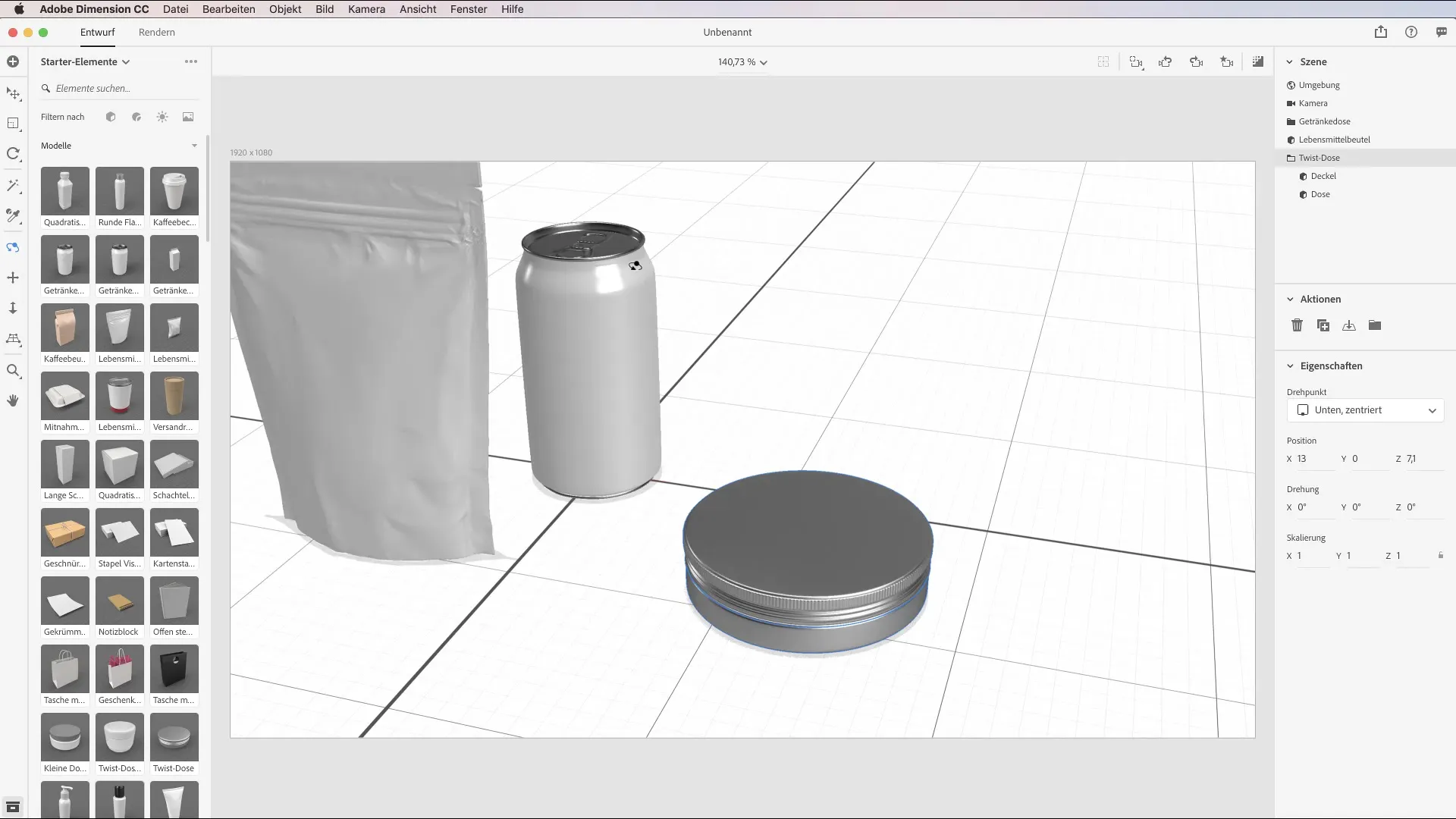
5. 3D-modellen importeren
Als je specifieke 3D-modellen hebt die niet in de beschikbare assets zijn opgenomen, kun je ook je eigen modellen importeren. Klik op "Bestand" en vervolgens op "Inhoud importeren". Je kunt ook de sneltoets Command (Mac) of Ctrl (Windows) + I gebruiken om de importfunctie snel te bereiken. Zoek het gewenste STL-bestand op je computer en selecteer het.
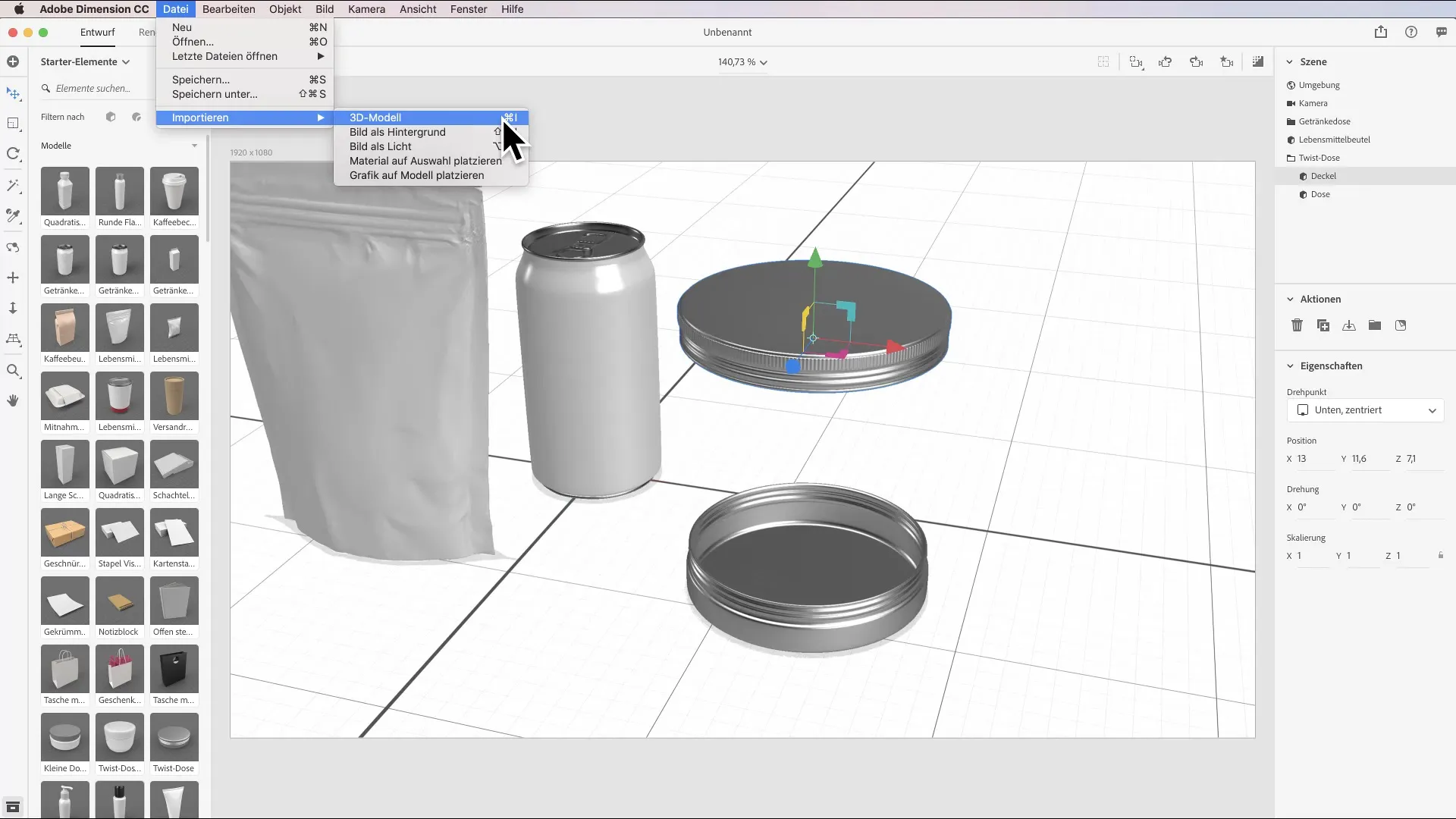
6. Positionering van het geïmporteerde model
Na de import kan het moeilijk zijn om het nieuwe object te vinden. Gebruik de sneltoets "F" om het zojuist geïmporteerde model te selecteren en snel naar de geplaatste plek te navigeren. Hierdoor kun je direct verder gaan met het bewerken.
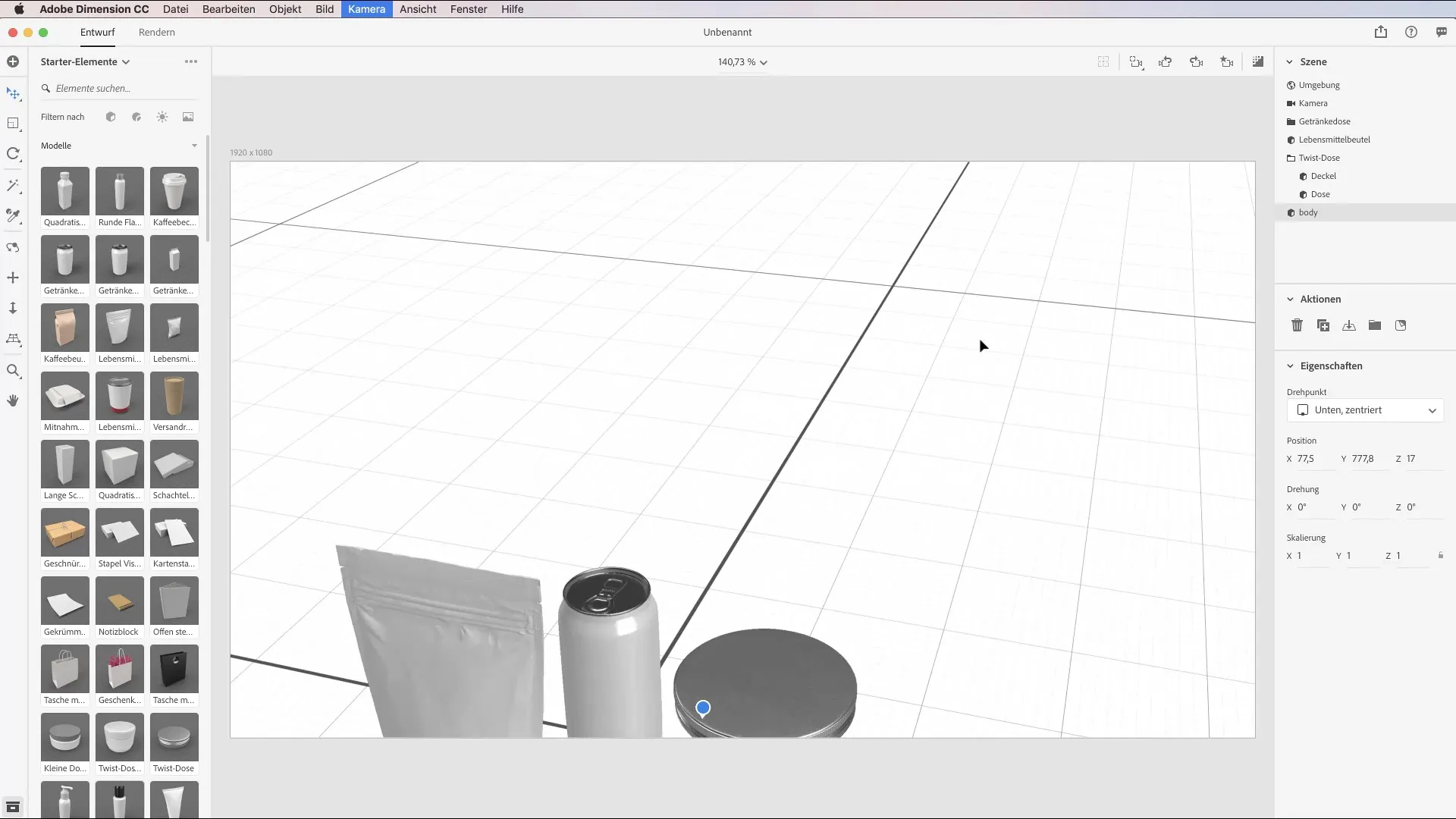
7. Aanpassing van modellen
Nu is het tijd om het model in je werkomgeving aan te passen. Overweeg hoe het object eruit zou zien in een echte omgeving. Plaats het bijvoorbeeld op een tafel om dimensie en relatie weer te geven. Je kunt het model eenvoudig verschuiven wat betreft grootte en positie om een beter beeld van het geheel te krijgen.
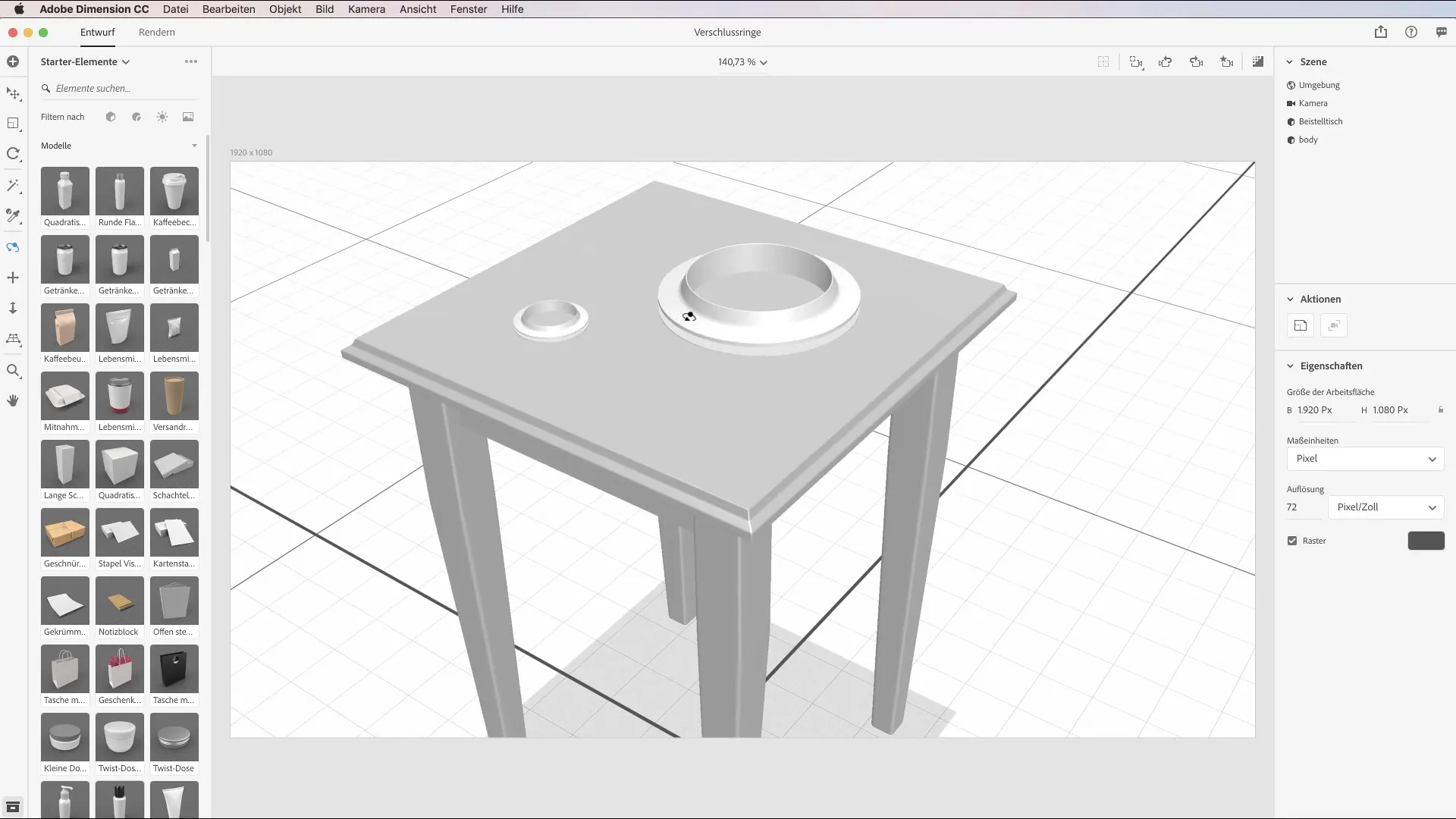
8. Vergelijking en evaluatie
Bekijk het resultaat van je werk en vergelijk het met echte voorbeelden of wat je je hebt voorgesteld. Overweeg of de indeling, materiaalselectie en verlichting aan je eisen voldoen. Gebruik de feedback om je scènes verder te verfijnen en aan te passen.
9. Experimenteren met geïntegreerde modellen
Neem de tijd om de modellen die al bij Dimension zijn geleverd uit te proberen. Dit helpt je te begrijpen hoe je verschillende componenten kunt combineren om nog aantrekkelijkere creaties te maken. Maak gebruik van de mogelijkheden die de software biedt om je vaardigheden verder te ontwikkelen.
Samenvatting - Modellen importeren en het potentieel van 3D-renderingen in Adobe Dimension CC
In deze tutorial heb je geleerd hoe je verschillende 3D-modellen in Adobe Dimension CC importeert en effectief gebruikt. Met behulp van de beschikbare assets en de mogelijkheid om je eigen modellen te integreren, kun je indrukwekkende ontwerpen creëren en presenteren.
Veelgestelde vragen
Hoe importeer ik 3D-modellen in Adobe Dimension?Gebruik de functie "Bestand" en "Inhoud importeren" of de sneltoets Ctrl(Command) + I.
Kan ik mijn eigen 3D-modellen gebruiken?Ja, je kunt modellen in formaten zoals OBJ, FBX, STL of SKP importeren.
Hoe vind ik geïmporteerde modellen in mijn scène?Gebruik de sneltoets "F" om snel naar het geïmporteerde object te springen.
Zijn er gratis assets in Adobe Dimension?Ja, Adobe Dimension biedt een verscheidenheid aan gratis 3D-assets die je direct kunt gebruiken.
Zijn ook complexere modellen beschikbaar?Ja, je kunt zowel eenvoudige als complexere modellen gebruiken om je projecten te verrijken.


